目前,SQL Studio提供Windows、Linux 和 MacOS三种版本的软件包,支持中英文两种语言。SQL Studio是用Java编写的,默认使用 JDK 8进行编译。
SQL Studio最新版本为SQL Studio 1.7.1,所支持的主流数据库包括PostgreSQL、MySQL、SQLite、SQL Server、Oracle、DM(达梦)、KingBase(人大金仓)、MongoDB(Beta)、Hadoop等数据库,后续版本还会支持更多类型和数量的数据库。
SQL Studio可以秒级响应数据万行数据导出,而系统不卡死不崩溃;客户真实测试创建数万张表而不崩溃。欢迎大家实测!
数据查询和管理的功能具体如下,更多功能欢迎到麦聪软件官网免费注册下载体验。
1、模糊查询:SQL Studio支持对库、表以及视图、函数、存储过程、物化视图等的模糊查询,哪怕只记得一个字母,也能搜索出所有关联的库和表,方便进一步筛选。
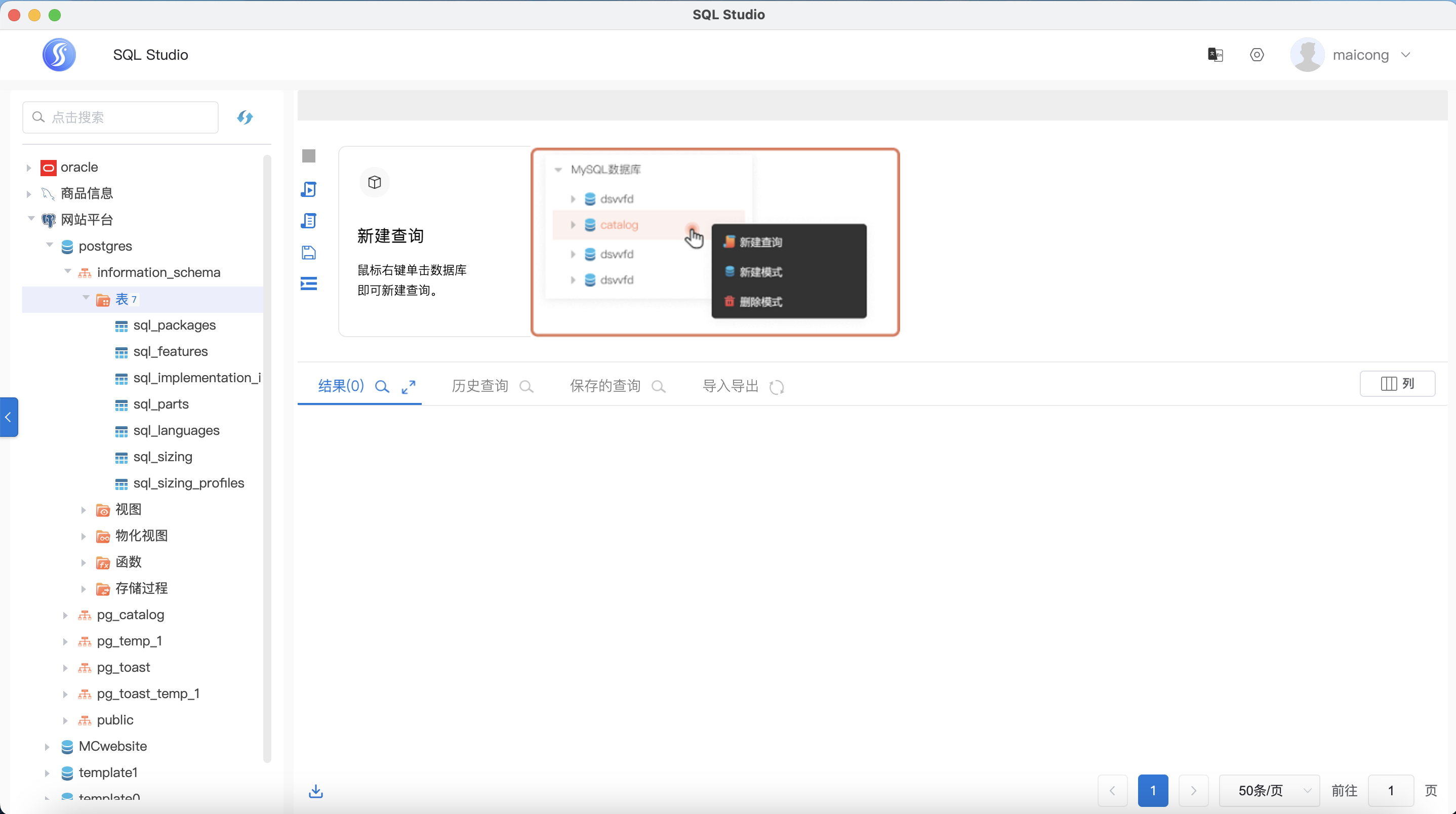
2、数据表管理:针对数据表可以执行查看、导出数据、生成SQL、复制、删除、重命名和刷新等操作。这里重点说一下查看、导出数据功能,其他功能比较简单留给大家自己去体验。点击“查看”,可以查看数据表的属性和数据详情。
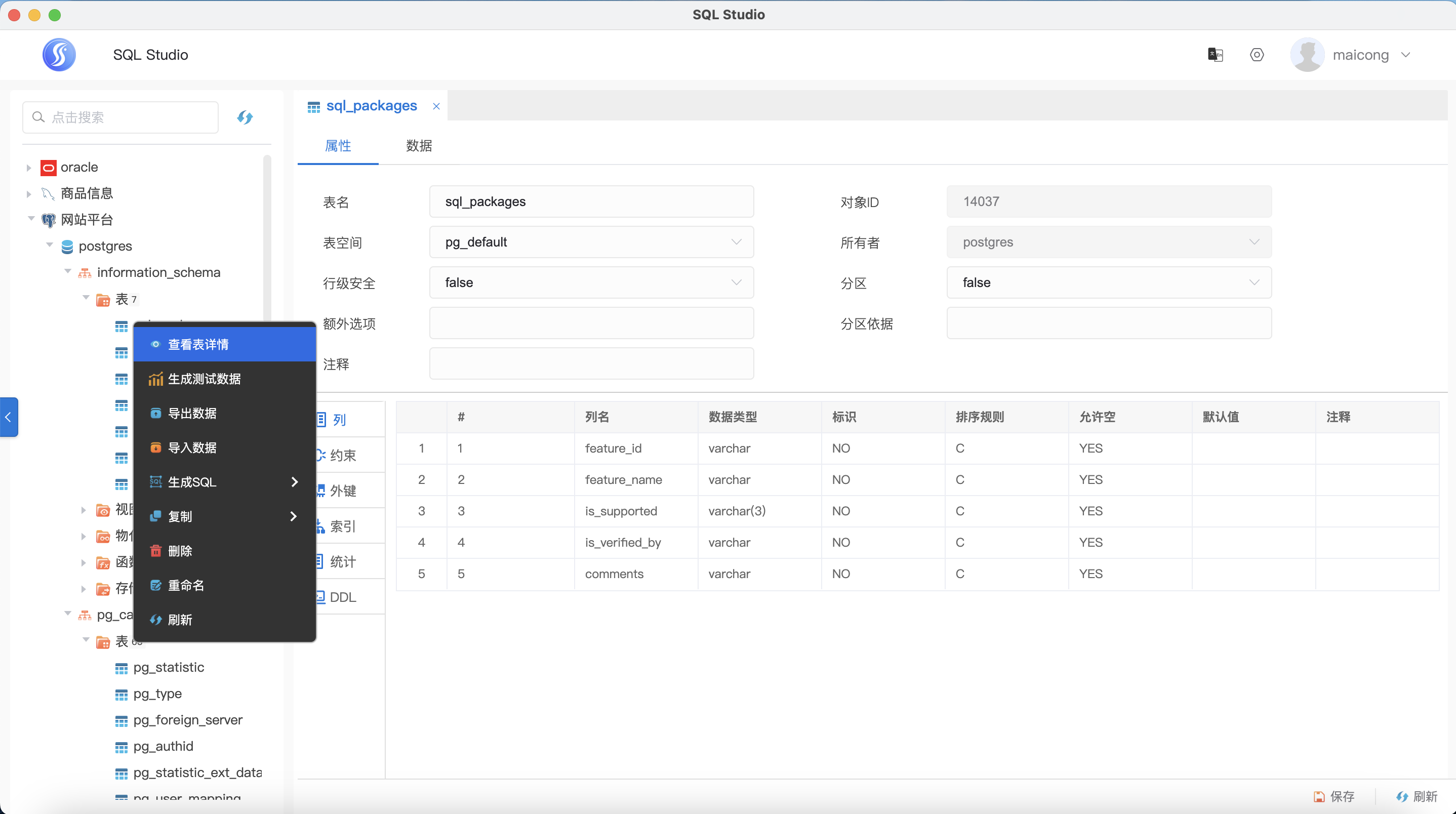
有一个重要的操作,大家一定感兴趣:双击行号可以修改表结构和表中数据。
“导出数据”选项里自定义导出数据的行数,而且是无限量数据导出。
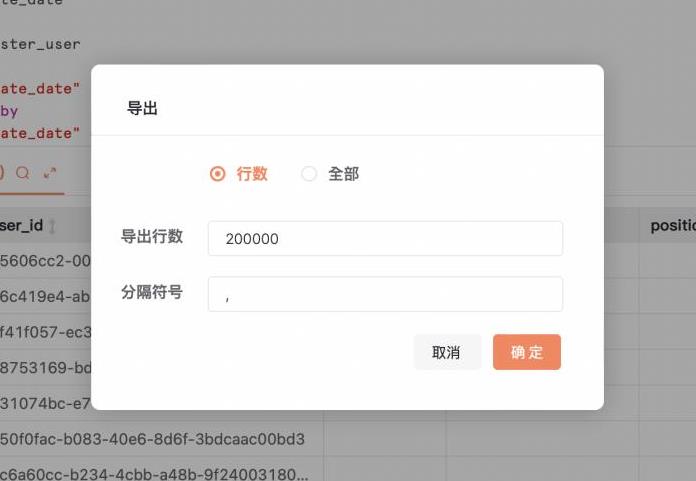
这算是SQL Studio的独特优势了。
3、新建SQL查询
任意数据库的右侧都有类似省略号的三个点,单击“新建查询”即可创建查询窗口,窗口下限可以根据个人需要拉动调节大小。
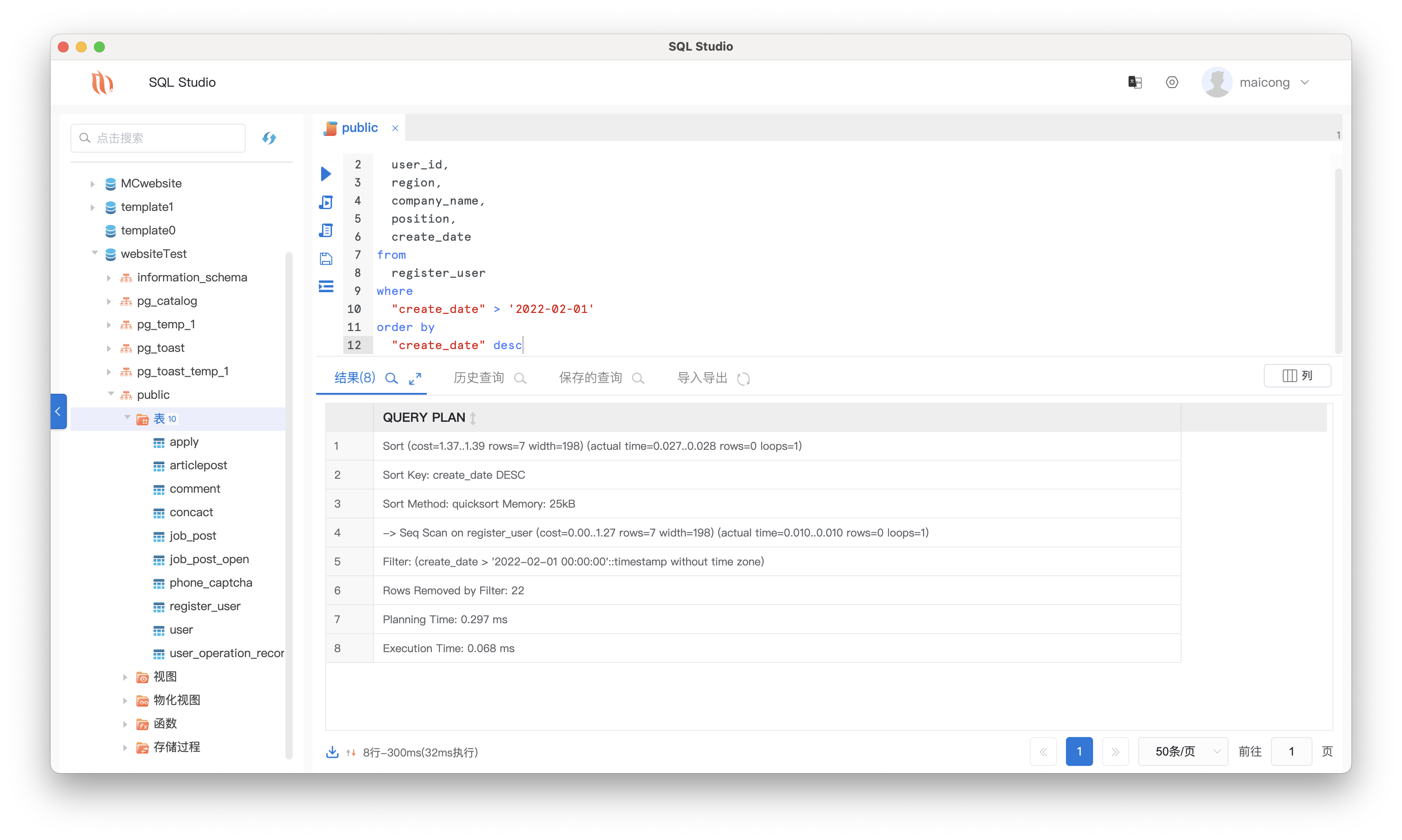
在查询之前,先认识一下编辑窗口的左侧的功能,从上到下的功能分别是:执行、批量执行、解释执行、保存和格式化。
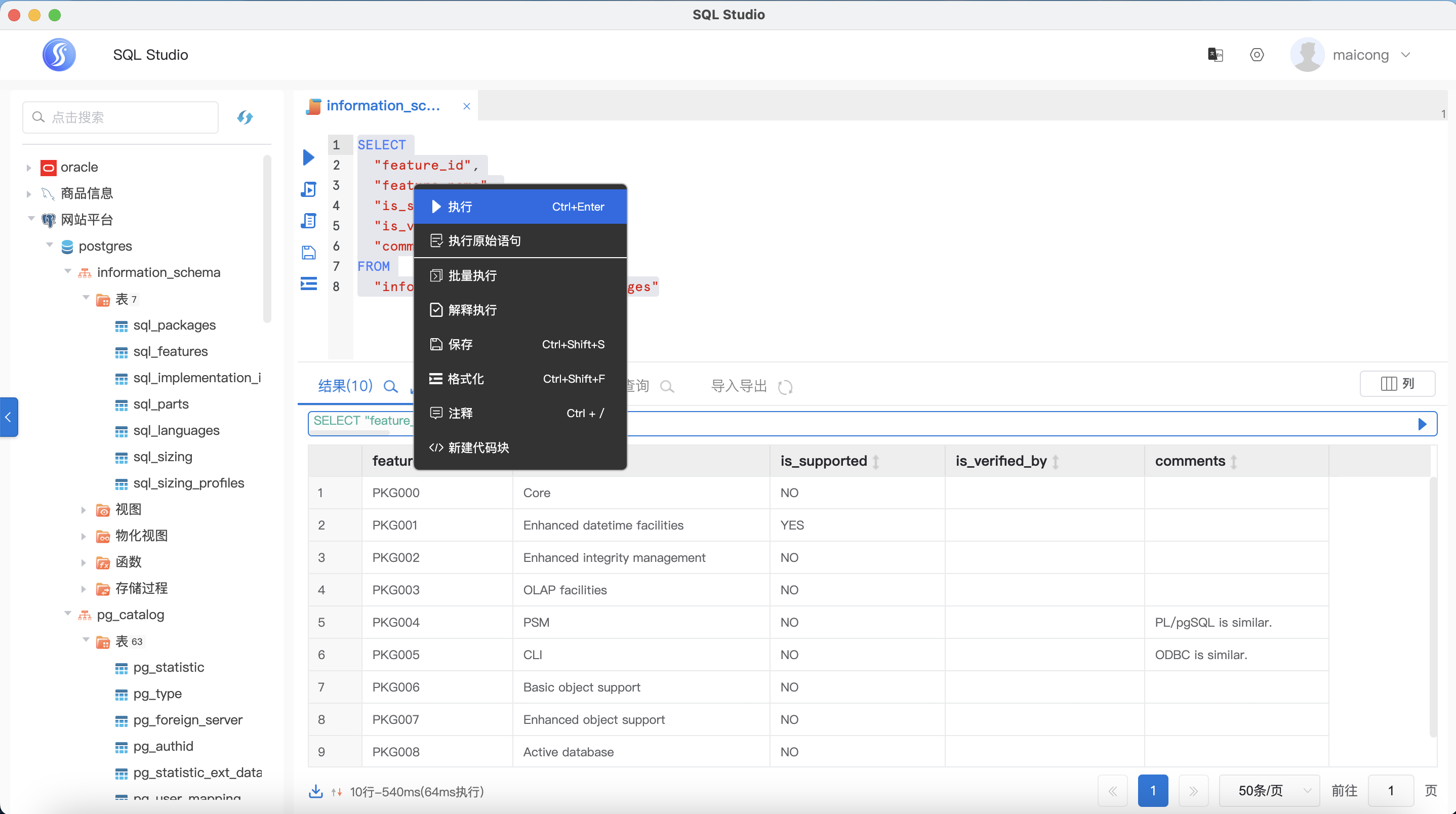
这里执行结果的展示,SQL Studio依然默认最多是1000行,下图的右下角可以选择每页展示多少条数据,双击“结果”或者单击放大图标可以全屏查看数据。
简单说一下SQL Studio展现出的三个人性化设计:编辑框支持智能输入提示,通过颜色的改变显示包括SQL语法、数据库名、字符串等;“导入导出”,记录的是已完成的查询操作,成功和失败的都会记录下来;“保存的查询”,保存的是以往编辑过的SQL语句,新建查询后双击该条记录即可快速粘贴到编辑框里。
这里“保存的查询”结果会在“个人中心”再次看到,并可以进行修改、预览和删除操作。
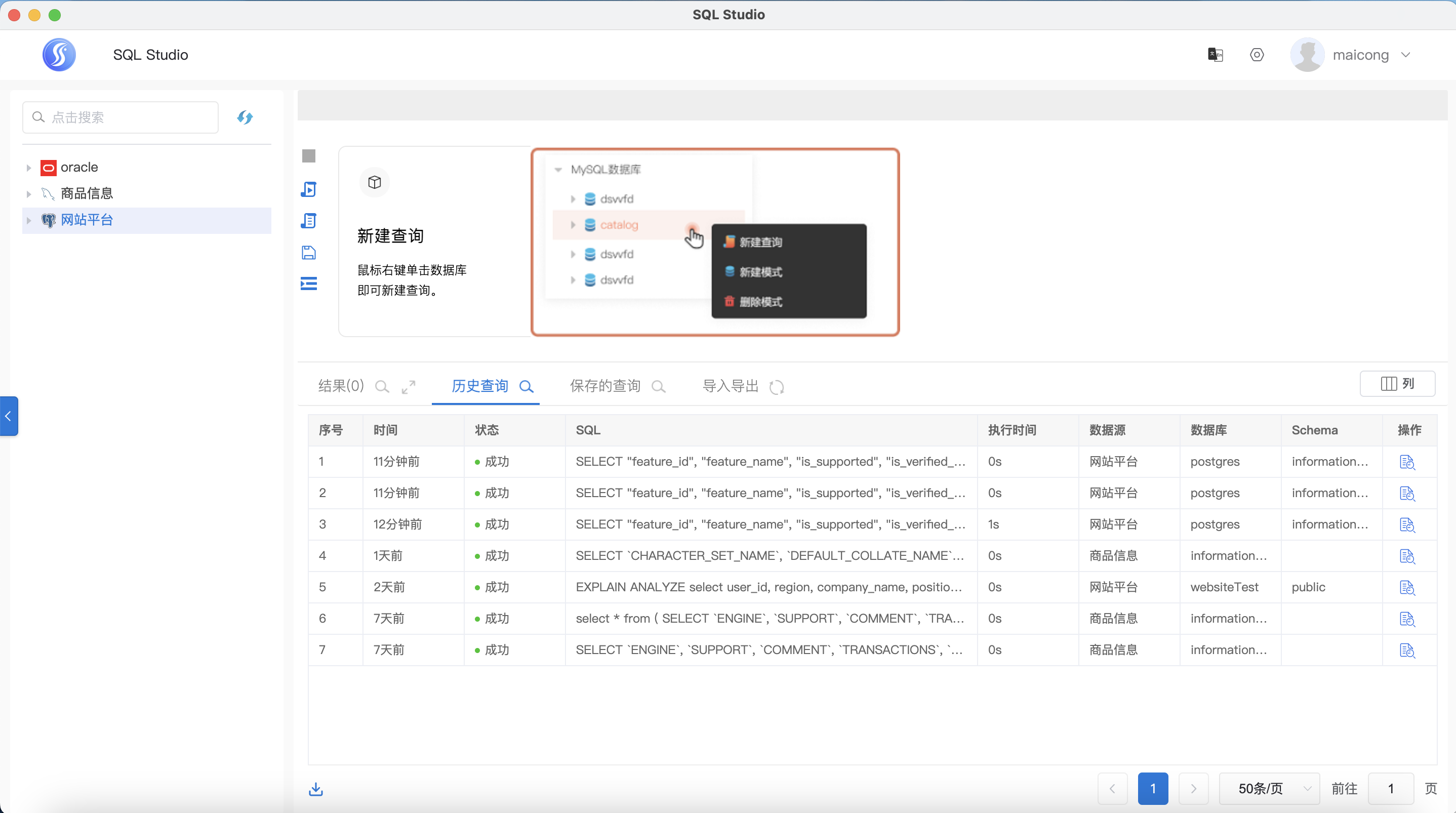
“结果导出”文件可以保存为CSV和Excel两种格式。仍然以上面1000行数据结果为例,在查询结果里,可以根据需要自定义导出的行数,也可以全部导出。
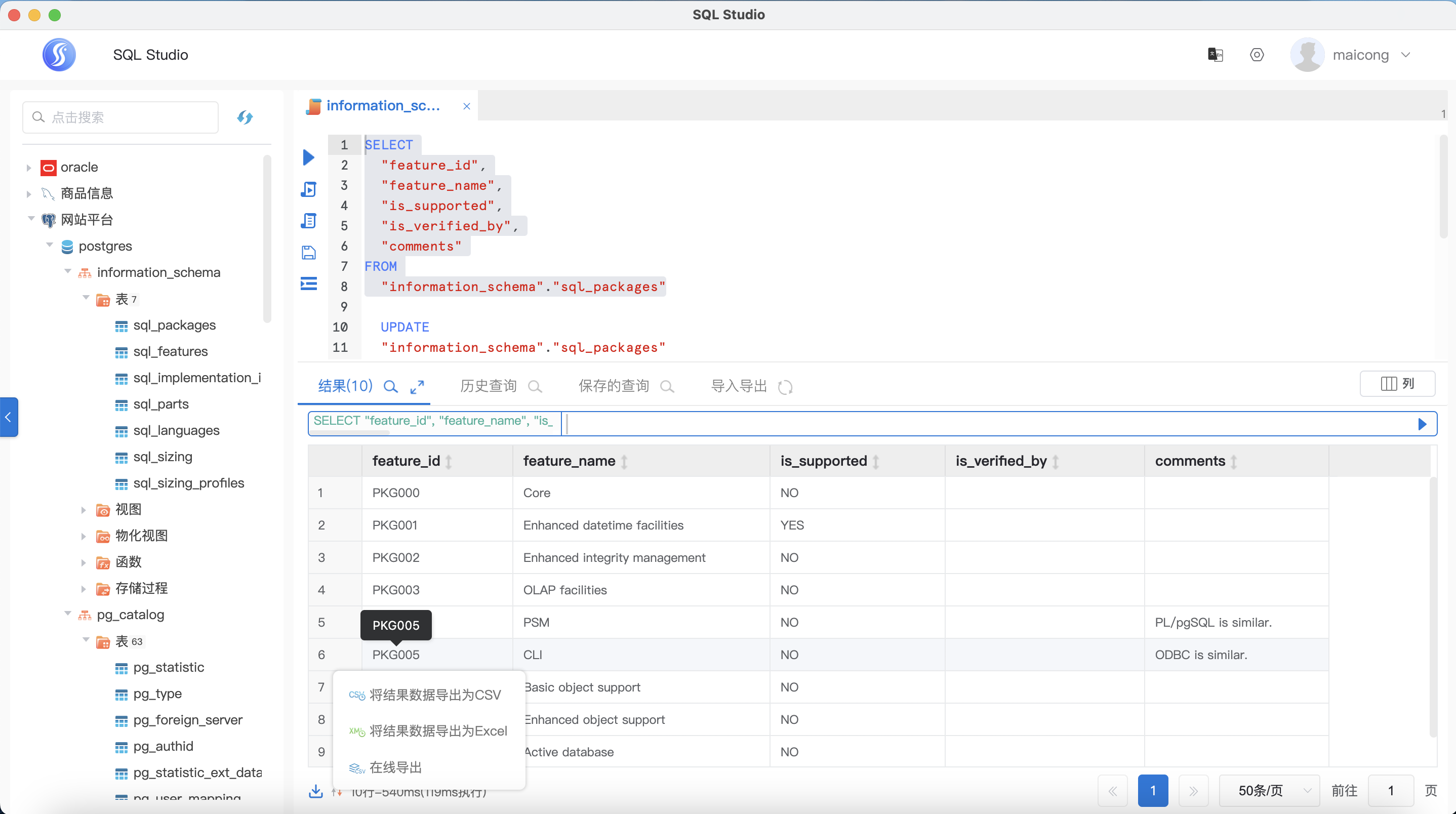
特别值得一提的是,SQL Studio对正在执行任务的取消操作——当发现某个任务执行时间太长,通过单击“Cancel”随时中断这个任务的执行。这是我很多其他SQL工具都见不到的功能,在一定程度上降低了系统卡死或崩溃的概率。
说这话,相信那些无数次遭遇卡死、闪退的SQL开发者,一定也感同身受。
更多功能欢迎到麦聪软件官网免费注册下载体验。






